Was ist das Chrome Software Reporter Tool und wie wird es deaktiviert?
Veröffentlicht: 2020-04-17Chrome ist wahrscheinlich der einfachste und benutzerangepasste Internetbrowser, den ich je verwendet habe. Aber wissen Sie, wie viele unterstützende Faktoren das Unternehmen hinzufügen muss, damit es uns verblüffen kann? Chrome Software Reporter ist eines dieser Tools, das die Chrome-Installation überwacht und bei Abweichungen meldet.
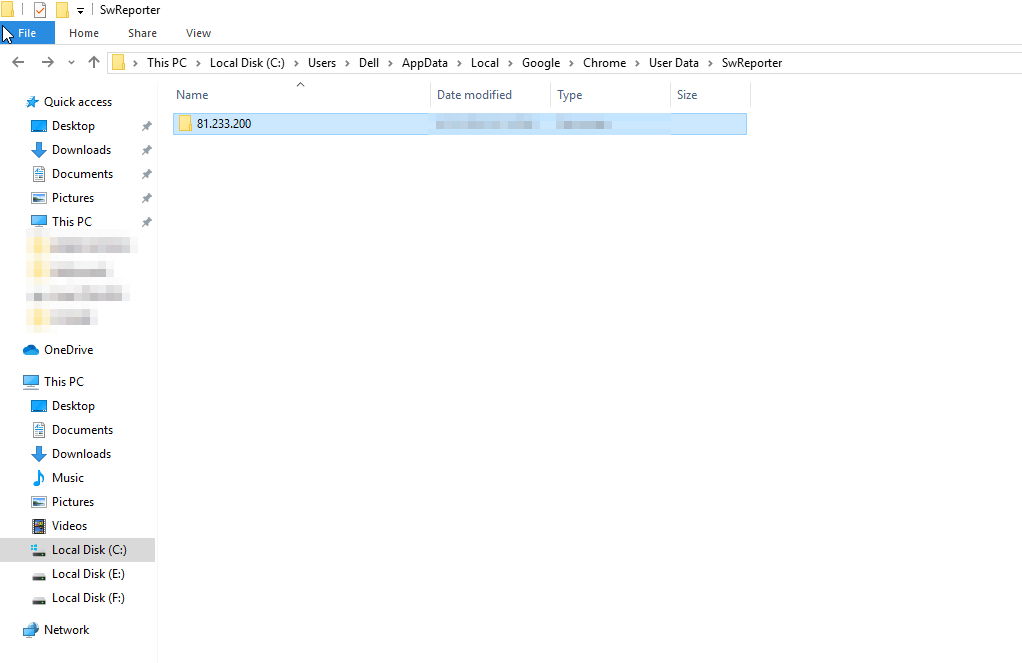
Chrome Software Reporter arbeitet ständig auf dem Computer, den Sie im Chrome-Browser verwenden, wo er nach Lücken oder Störungen in Chrome sucht und diese nur dann und dort entfernt.
Lesen Sie auch: So setzen Sie die Chrome-Einstellungen auf die Standardeinstellungen zurück
Was ist das Chrome Software Reporter Tool?
Als Teil des Chrome Cleanup-Tools scannt Chrome Software Reporter die Laufwerke Ihres Systems und leitet die Berichte an Google weiter. Später analysiert Google Chrome die Scan-Ergebnisse, um zu prüfen, ob es fortgesetzt werden sollte, und weist den Benutzer an, einige der unerwünschten Software zu deinstallieren/löschen, die das allgemeine Surferlebnis beeinträchtigen kann.
Das Tool ist bereits in unsere Systeme integriert und kann die Software von so vagen wie Problemen mit Chrome bis hin zu so spezifischen wie unerwünschten und unerwarteten Werbungen insgesamt entfernen. Mit einfachen Worten, alles, was das Surferlebnis des Benutzers in Chrome beeinträchtigen könnte, wird wahrscheinlich vom Tool entfernt.
Bitte beachten Sie, dass das Tool nur zum Scannen von Chrome-bezogenen Ordnern entwickelt wurde. Seien Sie also versichert, dass das Tool auf keine anderen Informationen zugreift.
Sehen Sie sich die Ordner an, die das Tool Chrome Software Reporter auf Ihrem Computer scannt.
Eines der größten Probleme , mit denen Benutzer konfrontiert sind, ist, dass das System den Akku stark belastet , wenn das Chrome Software Reporter-Tool das Laufwerk scannt. Das Tool verbraucht mehr Akku als alles andere und da das Scannen einige Minuten dauert, können andere laufende Aktivitäten auf dem System beeinträchtigt werden.
Ein weiteres Problem sind die Datenschutzbedenken , auf die viele Benutzer hingewiesen haben, da sie die Chrome-Ordner und verwandte Inhalte scannen.
Um zu wissen, wo Sie das Chrome Reporter-Tool finden können, gehen Sie wie folgt vor:
C:\Users\USERNAME\AppData\Local\Google\Chrome\UserData\SwReporter\VERSION\software_reporter_tool.exe
Lesen Sie auch: So deaktivieren Sie mehrere Prozesse in Google Chrome unter Windows
Deaktivieren Sie das Chrome Software Reporter Tool
Wie wir nach den obigen Erläuterungen zu dem Schluss kommen konnten, dass es ein ziemlich praktisches Werkzeug ist, das Sie in Ihrem System haben sollten. Aufgrund des enormen Batterieverbrauchs oder von Datenschutzbedenken möchten jedoch viele Benutzer das Chrome Software Reporter-Tool blockieren oder deaktivieren. Und wir respektieren Ihre Entscheidung.
Manchmal, wenn das Werkzeug anfängt, immer mehr Batterie zu verbrauchen, wird die aktuelle laufende Arbeit beeinträchtigt. Aufgrund des hohen Batterieverbrauchs oder der Situation, dass das Werkzeug nicht mehr funktioniert, haben wir keine andere Möglichkeit, als es zu deaktivieren. Sehen wir uns hier die Möglichkeiten zum Deaktivieren des Chrome Software Reporter-Tools an:
1. Entzug der Erlaubnis zur Nutzung des Tools
Eine der gebräuchlichsten und einfachsten Möglichkeiten zum Deaktivieren des Chrome Software Reporter-Tools besteht darin, die Berechtigung zu entfernen, damit kein Benutzer Zugriff auf den Ordner hat.
A. Erreichen Sie den folgenden Pfad; Klicken Sie mit der rechten Maustaste auf „ exe “ und wählen Sie „ Eigenschaften “
C:\Users\USERNAME\AppData\Local\Google\Chrome\UserData\SwReporter\VERSION
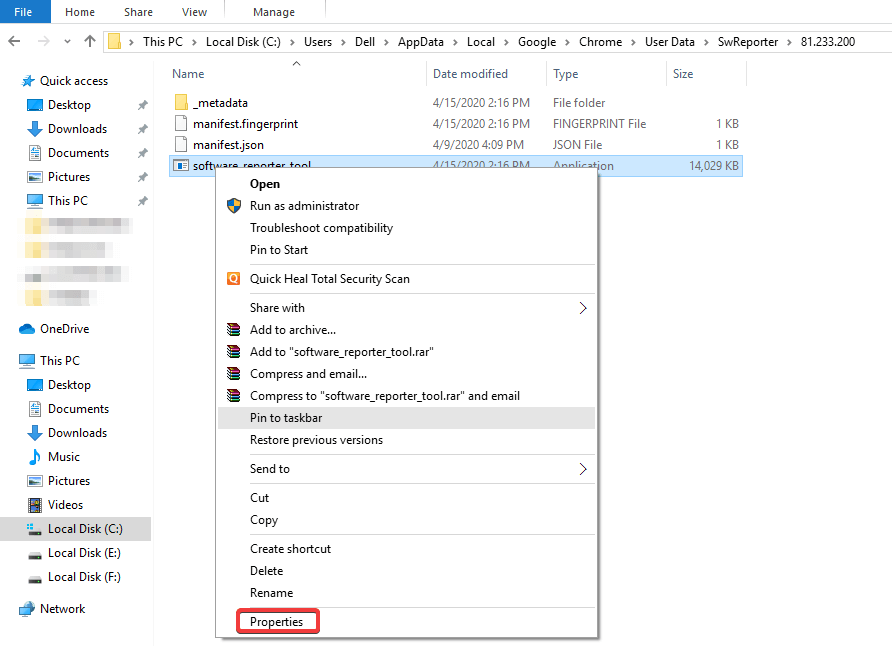
B. Tippen Sie auf die Registerkarte „Sicherheit“, klicken Sie auf „ Erweitert “ und wählen Sie dann „ Vererbung deaktivieren “.
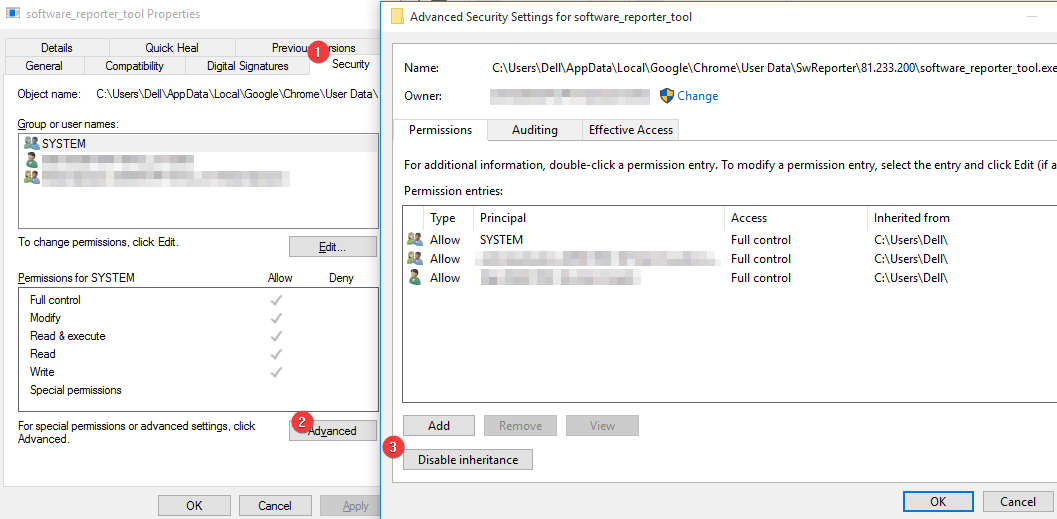
C. Sobald Sie auf „Vererbung deaktivieren“ klicken, öffnet sich ein neues Popup-Fenster, in dem Sie „ Alle vererbten Berechtigungen von diesem Objekt entfernen “ auswählen müssen. Sie sind jetzt fertig.
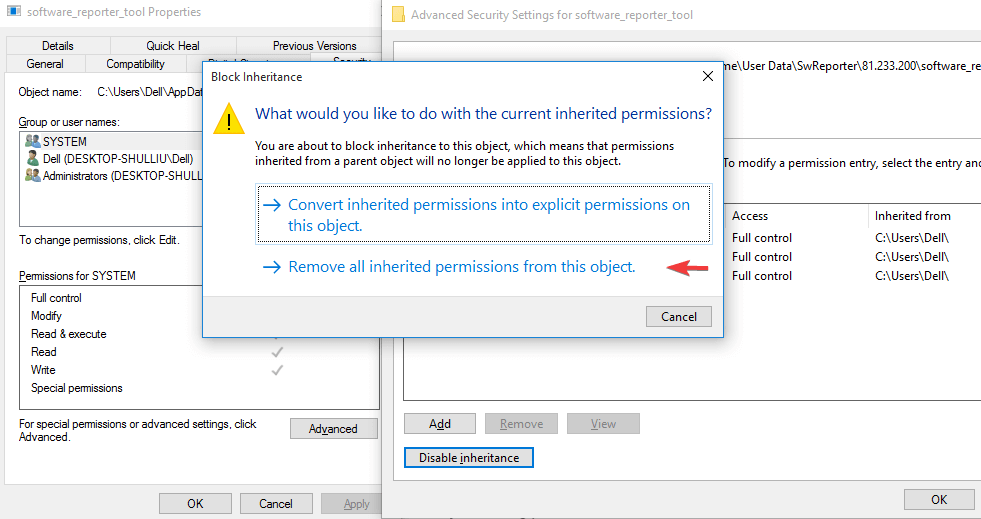
D. Klicken Sie auf „Anwenden“ und dann auf „Anwenden“. Danach kann kein Benutzer mehr auf das Tool zugreifen und auch keine neueren Updates wirken sich darauf aus.

Ist es sicher, die Software reporter tool.exe zu deaktivieren?
Lesen Sie auch: Beste Google Chrome-Sicherheitserweiterungen
2. Ändern Sie die Einstellungen im Google Chrome-Browser selbst
Eine andere Methode zum Deaktivieren des Chrome Software Reporter-Tools besteht darin, die Kabel vom Kurs selbst abzuschneiden. Wenn der Bericht nicht gesendet wird, findet keine Analyse zum Entfernen der Software statt.
A. Öffnen Sie den Google Chrome- Browser; Wählen Sie Einstellungen ( aus dem Burger-Menü) und klicken Sie auf Erweitert (der äußerste linke mittlere Bereich auf dem Bildschirm).
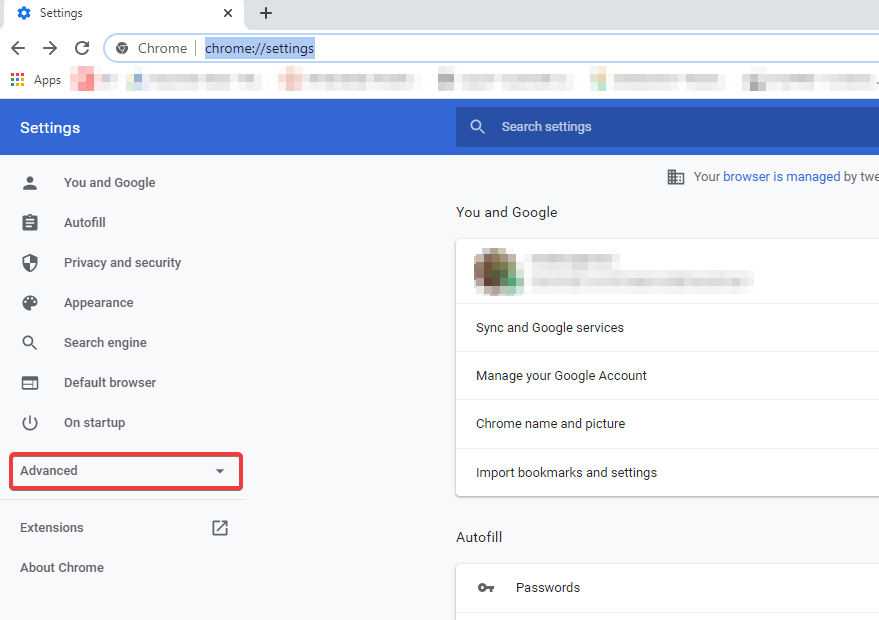
B. Wählen Sie „System“ aus den aufgelisteten Optionen und deaktivieren Sie die Option „Hintergrund-Apps weiter ausführen, wenn Google Chrome geschlossen ist“ .
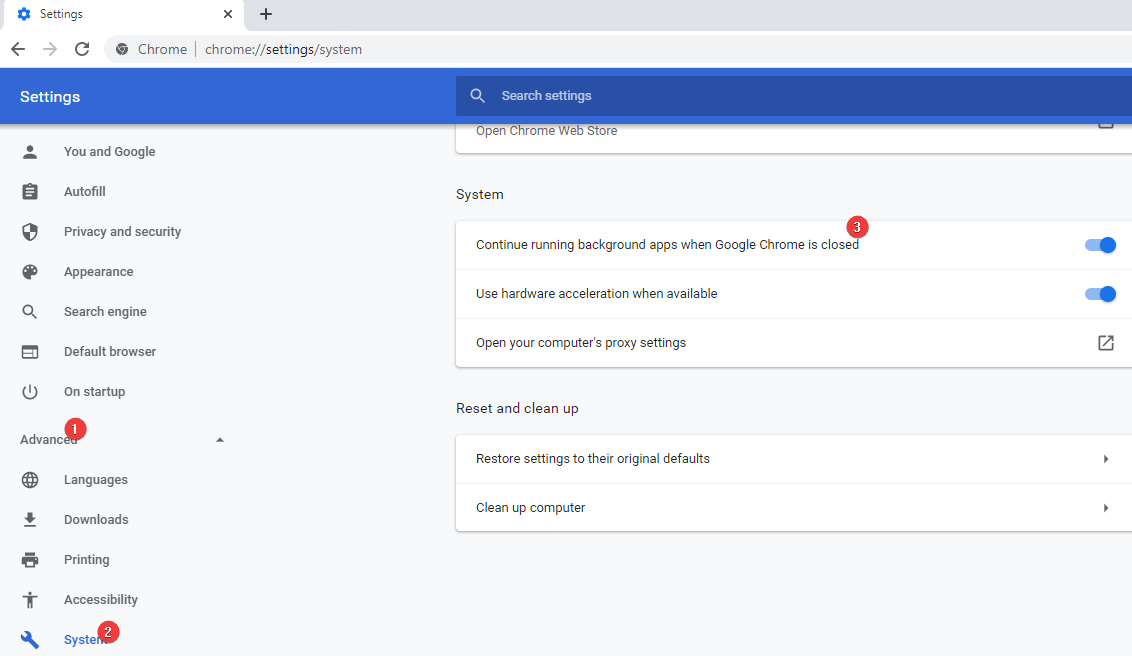
C. Klicken Sie nun genau unter der Überschrift „ Ausruhen und aufräumen “ auf die Option „ Computer aufräumen“.
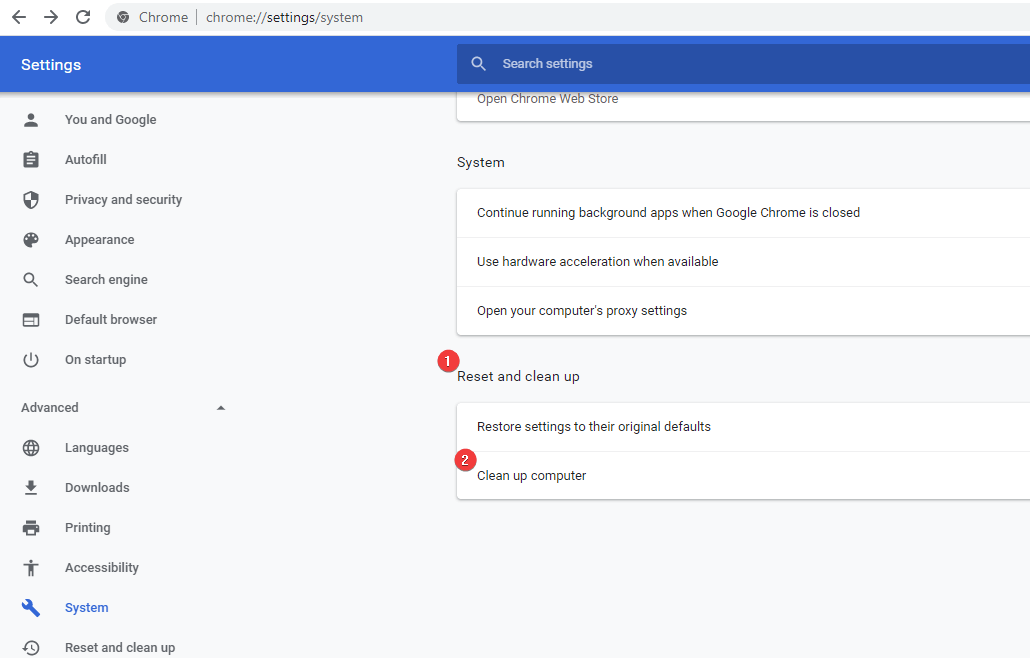
D. Dadurch wird eine Seite geöffnet, auf der Sie „ Details zu schädlicher Software an Google melden“ deaktivieren müssen.
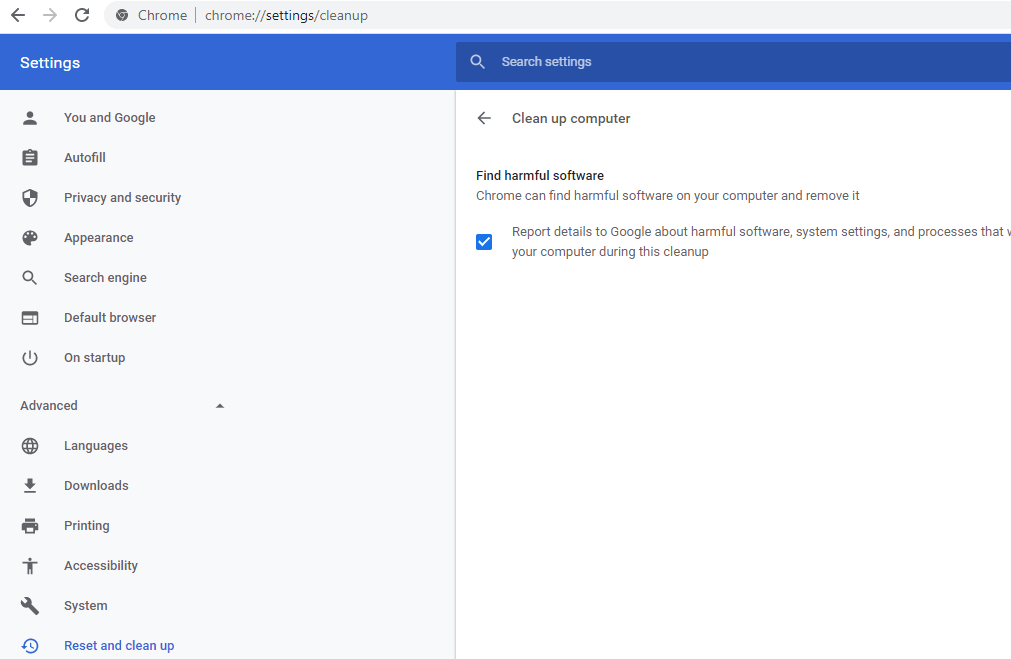
Sie sind bereit, das Chrome Software Reporter Tool zu deaktivieren, da diese Methode das Tool daran hindert, Scanergebnisse überhaupt an Google zu senden. Bingo!!
Lesen Sie auch: So optimieren Sie Ihren Browser
3. Verwendung des Registrierungseditors zum Deaktivieren des Chrome Software Reporter Tools
Der Registrierungseditor ist eine recht einfache und unkomplizierte Methode, mit der Sie das Scannen des Computers deaktivieren und Berichte an Google senden können. Kommen wir dann dazu:
A. Drücken Sie Windows + R; Geben Sie „regedit“ ein; & Sie werden sehen, wie sich das Fenster des Registrierungseditors öffnet . Nun klicken Sie auf (ganz links) HKEY_LOCAL_MACHINE
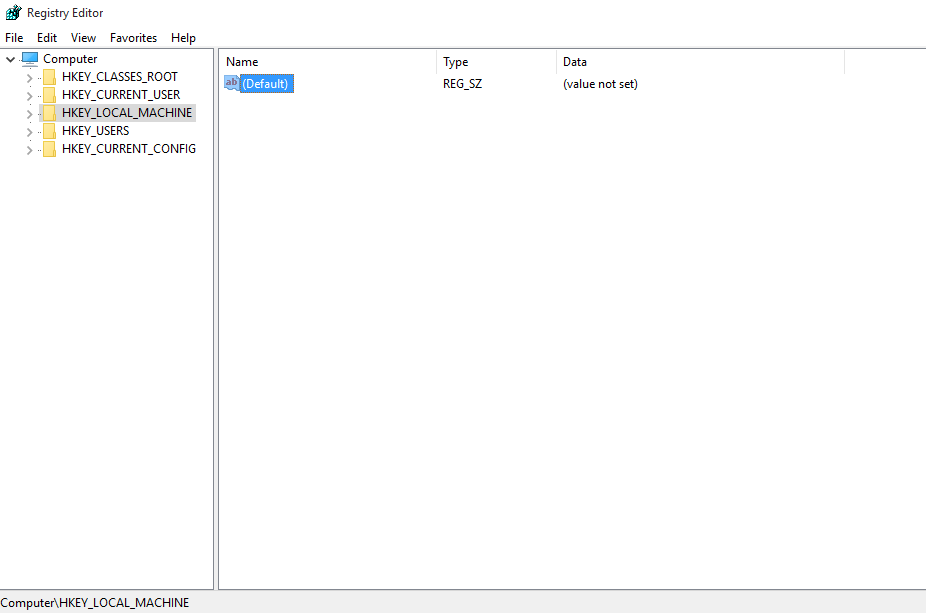
B. Erkunden Sie die HKEY_LOCAL_MACHINE, graben Sie in „ Software“ und dann „Richtlinien“.
C. Erstellen Sie hier einen Schlüssel namens Google unter der Überschrift „Richtlinien“ .
D. Der nächste Schritt besteht darin, einen weiteren Schlüssel unter Google namens Chrome zu erstellen

E. Klicken Sie mit der rechten Maustaste auf „Chrome“; Erkunden Sie „Neu“ und klicken Sie auf die Option „DWORD (32-Bit)“ . Setzen Sie den Namen auf „ChromeCleanupEnabled“ und folgen Sie demselben Vorgang, um ein weiteres DWORD zu erstellen und es auf „ChromeCleanupReportingEnabled“ zu benennen.
F. Stellen Sie sicher, dass Sie die Werte beider DWORDs auf „0“ setzen ( klicken Sie mit der rechten Maustaste auf Dword und wählen Sie „Ändern“)
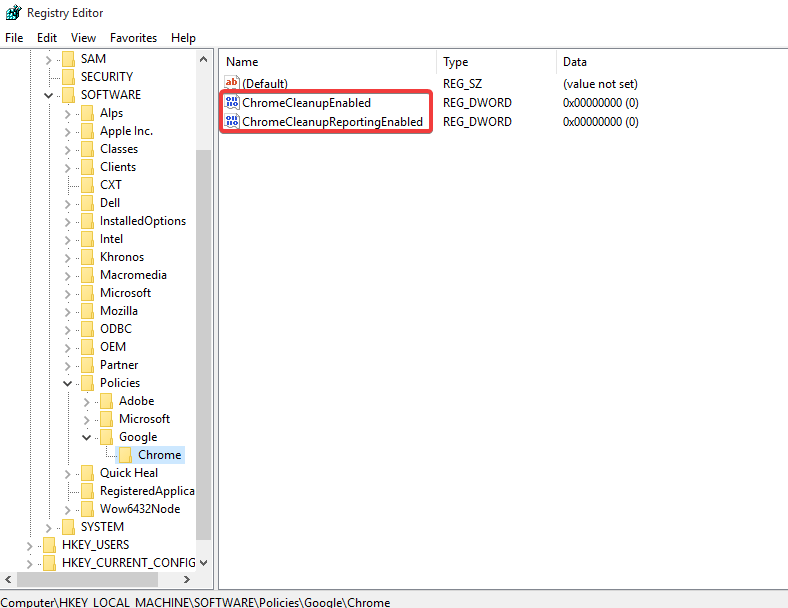
Wenn Sie diese beiden Registrierungen hier platzieren, wird der Computer nicht mehr gescannt und es werden auch keine Berichte an Google gesendet.
Wenn Sie in Zukunft das Chrome Software Reporter-Tool aktivieren möchten, löschen Sie beide Registrierungen.
Einpacken
Die Verwendung des Chrome Software Reporter-Tools ist nicht schädlich für Ihr System, da es tatsächlich hilft, Chrome-Browser-Störungen (falls vorhanden) zu bereinigen. Die Deaktivierung kann alternativ durch die Verwendung eines anderen Antivirenprogramms erfolgen. Um jedoch den Akku und die Privatsphäre Ihres Browserverlaufs zu schonen, können Sie das Tool deaktivieren.
Vergessen Sie nicht, jede andere Methode zu erwähnen, die Sie verwenden, um den Chrome Software Reporter zu deaktivieren, die für Sie am besten funktioniert hat.
Next Read: iPhone SE (2. Generation) wird inmitten der COVID-19-Sperre eingeführt
